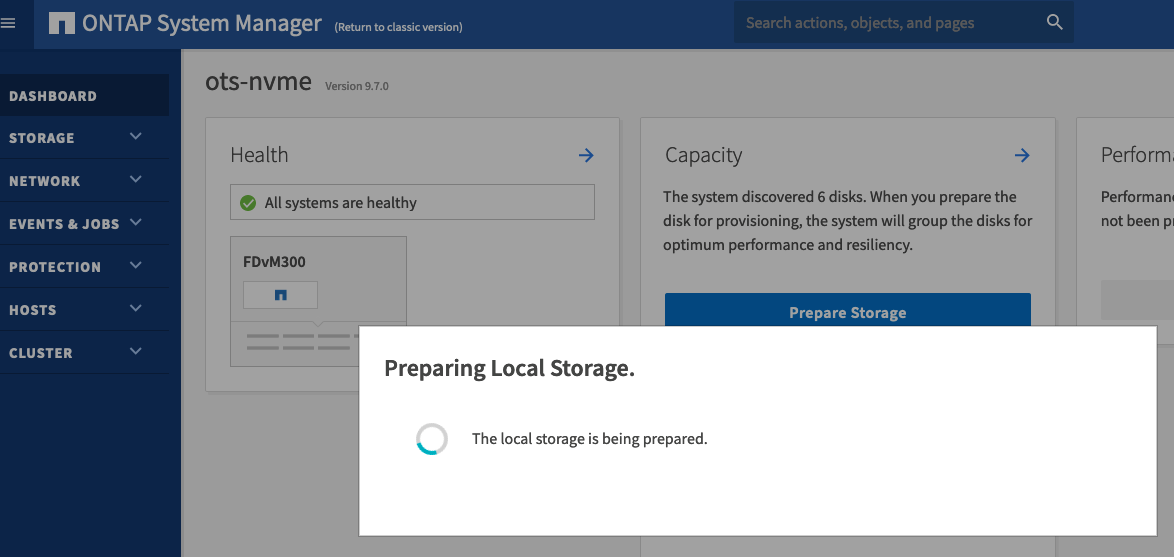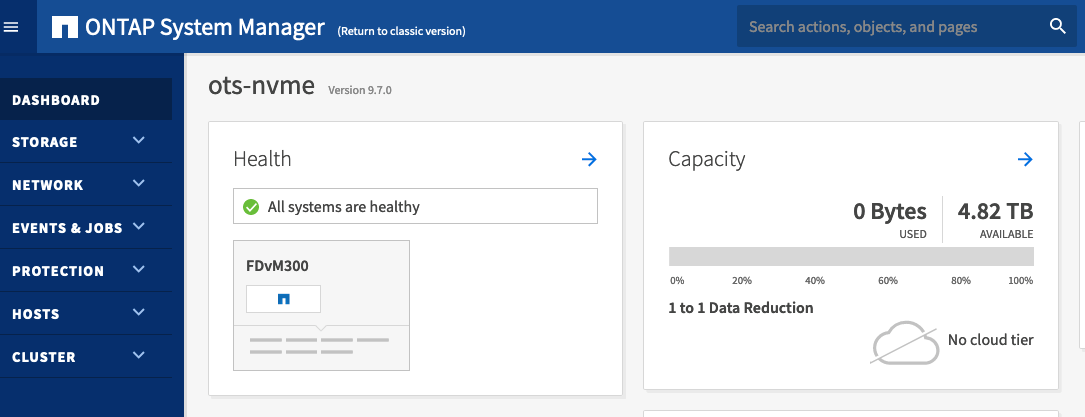設定主機使用NVMe磁碟機
 建議變更
建議變更


如果您打算使用NVMe磁碟機搭配軟體RAID、則需要設定主機來識別磁碟機。
在NVMe裝置上使用VMDirectPath I/O傳遞、以最大化資料效率。此設定可將磁碟機展示給ONTAP Select 整個物件虛擬機器、ONTAP 使其能夠直接透過PCI存取裝置。
確保您的部署環境符合下列最低需求:
-
ONTAP Select 9.7 或更新版本、搭配支援的部署管理公用程式
-
優質XL平台授權方案或90天試用授權
-
VMware ESXi 6.7版或更新版本
-
符合規格1.0或更新版本的NVMe裝置
請依照 "主機準備檢查清單"、檢閱 "部署公用程式安裝所需的資訊"和 "安裝所需的資訊ONTAP Select" 主題以取得更多資訊。
此程序設計為在建立新ONTAP Select 的叢集之前執行。您也可以執行程序、為現有的SW-RAID NVMe叢集設定額外的NVMe磁碟機。在這種情況下、設定磁碟機之後、您必須透過部署來新增磁碟機、如同使用其他SSD磁碟機一樣。主要差異在於部署會偵測NVMe磁碟機並重新開機節點。將NVMe磁碟機新增至現有叢集時、請注意下列關於重新開機程序的資訊:
-
部署可處理重新開機協調作業。
-
HA接管與還原是以有序的方式執行、但重新同步集合體可能需要花費大量時間。
-
單一節點叢集將導致停機。
請參閱 "增加儲存容量" 以取得更多資訊。
-
存取主機上的* BIOS組態*功能表、以啟用I/O虛擬化支援。
-
啟用「* Intel(R)VT for Directed I/O(VT-d)*」設定。
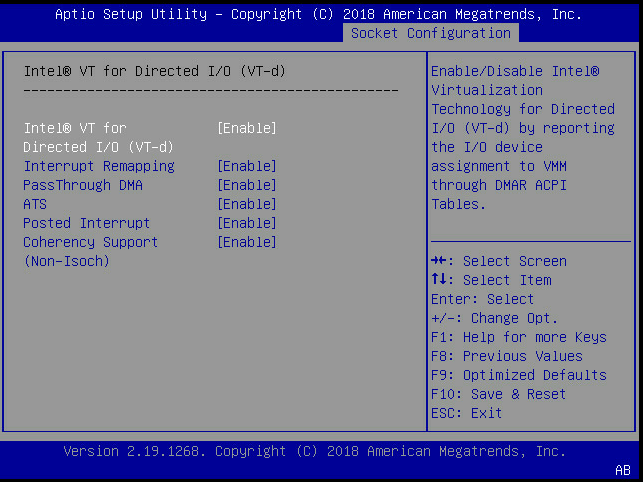
-
部分伺服器支援* Intel Volume Management Device(Intel VMD*)*。啟用後、ESXi Hypervisor便無法看到可用的NVMe裝置;請先停用此選項、再繼續。
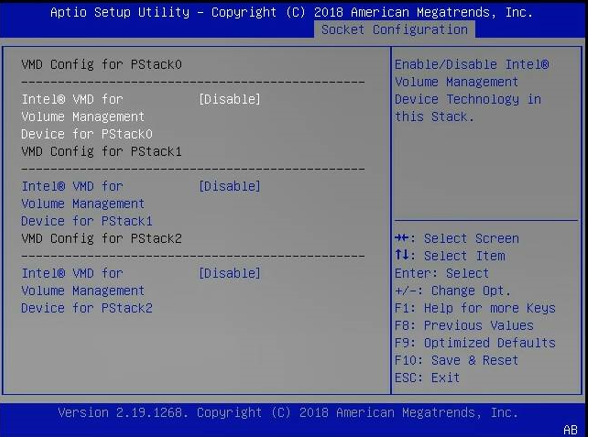
-
設定NVMe磁碟機、以便傳遞至虛擬機器。
-
在vSphere中、開啟主機*設定*檢視、然後按一下*硬體:PCI裝置*下的*編輯*。
-
選取ONTAP Select 您要用於不支援的NVMe磁碟機。

您需要一個也有NVMe裝置備份的VMFS資料存放區、來裝載ONTAP Select 支援的VMware系統磁碟和虛擬NVRAM。在設定其他NVMe磁碟機以進行PCI傳遞時、請至少保留一個NVMe磁碟機可供此用途使用。 -
按一下「確定」。選取的裝置會指出*可用(擱置中)*。
-
-
單擊*重新引導主機*。
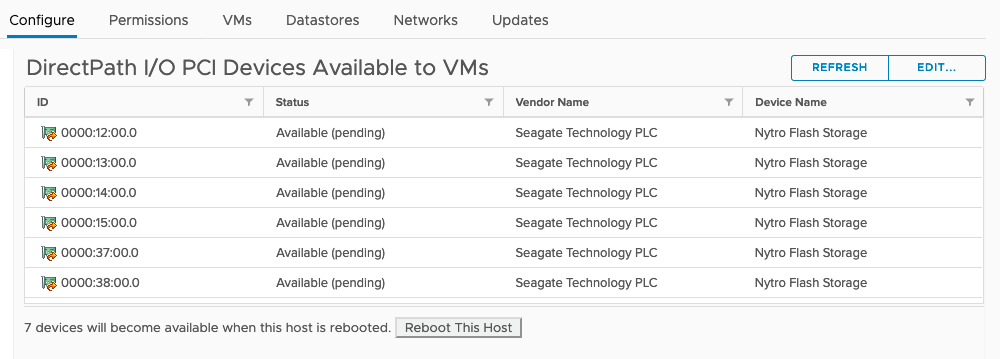
準備好主機之後、您就可以安裝ONTAP Select 此功能。部署可引導您在ONTAP Select 新準備的主機上建立功能完善的儲存叢集。在此過程中、部署會偵測到設定為傳遞的NVMe磁碟機、並自動選取這些磁碟機做ONTAP 為參考資料磁碟。您可以視需要調整預設選項。

|
每ONTAP Select 個節點最多支援14個NVMe裝置。 |
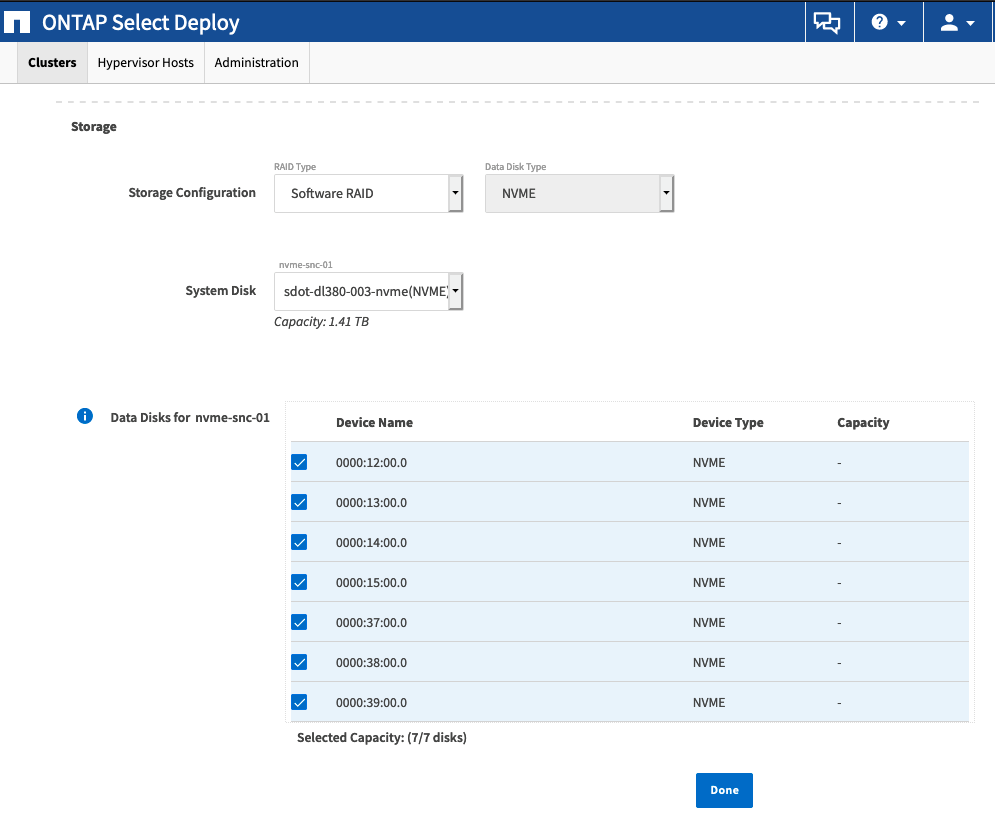
成功部署叢集之後ONTAP 、即可利用NetApp System Manager根據最佳實務做法來配置儲存設備。利用NVMe儲存設備、可自動啟用Flash最佳化的儲存效率功能。ONTAP